ADAMS VIEW 参数化和优化设计实例详细讲解
- 格式:doc
- 大小:4.20 MB
- 文档页数:12
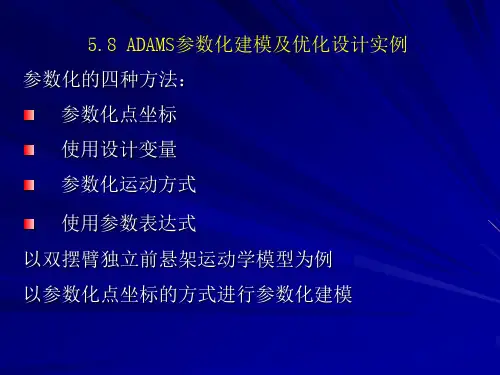


adams_view使⽤实例ADAMS/View实例分析及应⽤4.3.1 实例⼀:曲柄滑块机构曲柄AC以⾓速度β=60rad/s匀速绕C点旋转,销A在半径为90mm的圆上移动。
轴向带深孔的连杆OA绕O点转动,同时与销A相连的滑杆AO在其孔内往复运动。
当在?30时,试确定滑杆AO的轴向速度r 和加速度r 以及连杆OA的⾓速度θ和⾓加速度θ。
=图4-57 曲柄滑块机构⽰意图该问题⽤来求解曲柄在给定⾓度?=30和⾓速度β=60rad/s时,滑杆AO轴向的直线运动速度和加速度以及连杆OA的⾓速度和⾓加速度。
下⾯根据给定条件建⽴曲柄滑块机构的ADAMS模型并⽤其仿真测定所需数据。
1.启动ADAMS/View1)从ADAMS 产品菜单中选择ADAMS/View;2)在Welcome 对话框选择Create a new model;3)在Gravity选项栏中选择Earth Normal (-Global Y);4)确认Units⽂本框设定为MMKS - mm,kg,N,s,deg;5)选择OK。
2.设定建模环境1)设置⼯作栅格⼤⼩及间距在Settings拉菜单,选择Working Grid…,在Spacing⽂本框中,X和Y均输⼊5mm,在Size⽂本框中,X和Y均输⼊300mm;2)单击OK按钮,可看到⼯作栅格已经改变;3)单击选择⼯具图标,在⼯具箱中显⽰View控制⼯具图标;4)单击动态放⼤⼯具图标,然后在建模视窗中按下⿏标左键,向上拖动放⼤视3.创建曲柄AC1)在⼏何模型⼯具库中,单击连杆⼯具图标;2)在主⼯具箱的选项栏中选择New Part选项;3)选中length选项,在其⽂本框中输⼊90mm,指定连杆长度为90mm;4)在建模视窗中选择点(0,0,0),然后再在原点右侧横坐标轴上选择⼀点,定义连杆的⽅向,正阳就创建了曲柄。
4.创建连杆OA1)在⼏何模型⼯具库中,单击旋转实体⼯具图标;2)在主⼯具箱的选项栏中选择New Part选项;3)在建模视窗中选择点(0,0,0)和(-210mm,0,0)定义创建柱体的轴线;4)在建模视窗中选择下列点(0,5,0),(0,10,0),(-210,10,0),(-210,5,0),(0,5,0)创建连杆OA截⾯轮廓;注意:如果ADAMS/View⾃动捕捉特殊点,按Ctrl键可以选择任意位置。
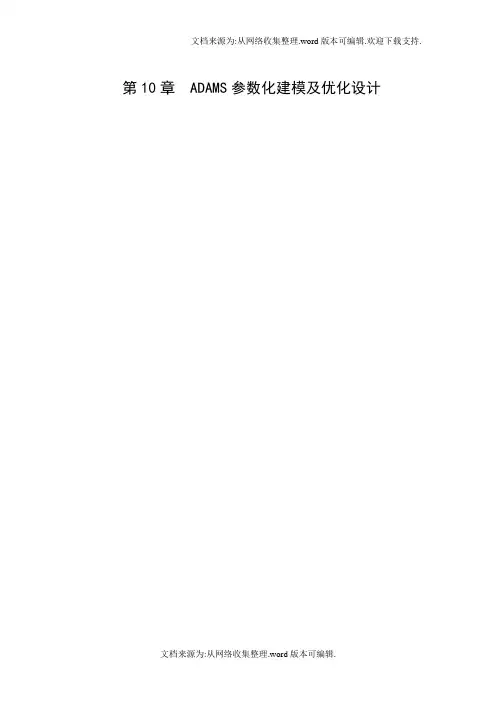
第10章 ADAMS参数化建模及优化设计本章将通过一个具体的工程实例,介绍ADAMS/View的参数化建模以及ADAMS/View 提供的3种类型的参数化分析方法:设计研究(Design study)、试验设计(Design of Experiments, DOE)和优化分析(Optimization)。
其中DOE是通过ADAMS/Insight来完成,设计研究和优化分析在ADAMS/View中完成。
通过本章学习,可以初步了解ADAMS参数化建模和优化的功能。
10.1 ADAMS参数化建模简介ADAMS提供了强大的参数化建模功能。
在建立模型时,根据分析需要,确定相关的关键变量,并将这些关键变量设置为可以改变的设计变量。
在分析时,只需要改变这些设计变量值的大小,虚拟样机模型自动得到更新。
如果,需要仿真根据事先确定好的参数进行,可以由程序预先设置好一系列可变的参数,ADAMS自动进行系列仿真,以便于观察不同参数值下样机性能的变化。
进行参数化建模时,确定好影响样机性能的关键输入值后,ADAMS/View提供了4种参数化的方法:(1)参数化点坐标在建模过程中,点坐标用于几何形体、约束点位置和驱动的位置。
点坐标参数化时,修改点坐标值,与参数化点相关联的对象都得以自动修改。
(2)使用设计变量通过使用设计变量,可以方便的修改模型中的已被设置为设计变量的对象。
例如,我们可以将连杆的长度或弹簧的刚度设置为设计变量。
当设计变量的参数值发生改变时,与设计变量相关联的对象的属性也得到更新。
(3)参数化运动方式通过参数化运动方式,可以方便的指定模型的运动方式和轨迹。
(4)使用参数表达式使用参数表达式是模型参数化的最基本的一种参数化途径。
当以上三种方法不能表达对象间的复杂关系时,可以通过参数表达式来进行参数化。
参数化的模型可以使用户方便的修改模型而不用考虑模型内部之间的关联变动,而且可以达到对模型优化的目的。
参数化机制是ADAMS中重要的机制。

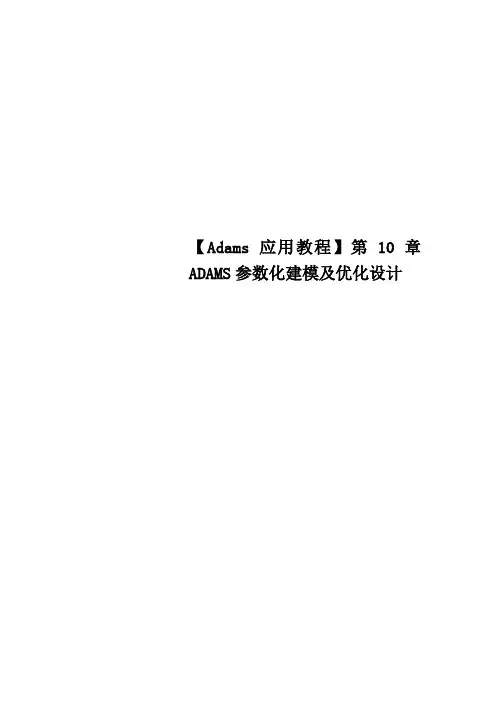
【Adams应用教程】第10章ADAMS参数化建模及优化设计第10章 ADAMS参数化建模及优化设计本章将通过一个具体的工程实例,介绍ADAMS/View的参数化建模以及ADAMS/View 提供的3种类型的参数化分析方法:设计研究(Design study)、试验设计(Design of Experiments, DOE)和优化分析(Optimization)。
其中DOE是通过ADAMS/Insight来完成,设计研究和优化分析在ADAMS/View中完成。
通过本章学习,可以初步了解ADAMS参数化建模和优化的功能。
10.1 ADAMS参数化建模简介ADAMS提供了强大的参数化建模功能。
在建立模型时,根据分析需要,确定相关的关键变量,并将这些关键变量设置为可以改变的设计变量。
在分析时,只需要改变这些设计变量值的大小,虚拟样机模型自动得到更新。
如果,需要仿真根据事先确定好的参数进行,可以由程序预先设置好一系列可变的参数,ADAMS自动进行系列仿真,以便于观察不同参数值下样机性能的变化。
进行参数化建模时,确定好影响样机性能的关键输入值后,ADAMS/View提供了4种参数化的方法:(1)参数化点坐标在建模过程中,点坐标用于几何形体、约束点位置和驱动的位置。
点坐标参数化时,修改点坐标值,与参数化点相关联的对象都得以自动修改。
(2)使用设计变量通过使用设计变量,可以方便的修改模型中的已被设置为设计变量的对象。
例如,我们可以将连杆的长度或弹簧的刚度设置为设计变量。
当设计变量的参数值发生改变时,与设计变量相关联的对象的属性也得到更新。
(3)参数化运动方式通过参数化运动方式,可以方便的指定模型的运动方式和轨迹。
(4)使用参数表达式使用参数表达式是模型参数化的最基本的一种参数化途径。
当以上三种方法不能表达对象间的复杂关系时,可以通过参数表达式来进行参数化。
参数化的模型可以使用户方便的修改模型而不用考虑模型内部之间的关联变动,而且可以达到对模型优化的目的。


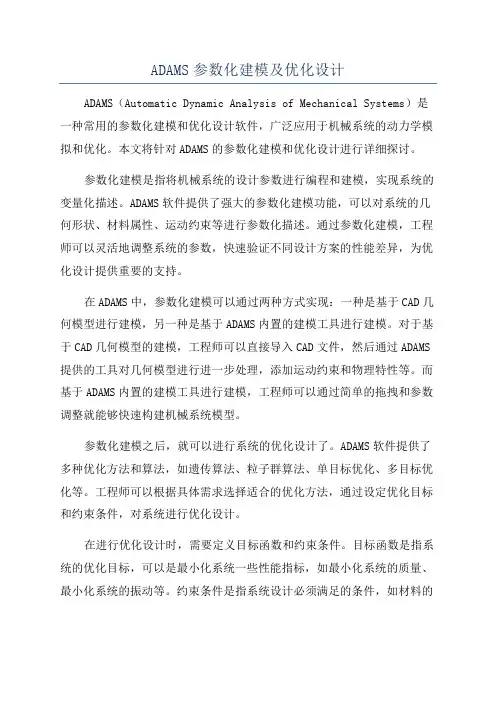
ADAMS参数化建模及优化设计ADAMS(Automatic Dynamic Analysis of Mechanical Systems)是一种常用的参数化建模和优化设计软件,广泛应用于机械系统的动力学模拟和优化。
本文将针对ADAMS的参数化建模和优化设计进行详细探讨。
参数化建模是指将机械系统的设计参数进行编程和建模,实现系统的变量化描述。
ADAMS软件提供了强大的参数化建模功能,可以对系统的几何形状、材料属性、运动约束等进行参数化描述。
通过参数化建模,工程师可以灵活地调整系统的参数,快速验证不同设计方案的性能差异,为优化设计提供重要的支持。
在ADAMS中,参数化建模可以通过两种方式实现:一种是基于CAD几何模型进行建模,另一种是基于ADAMS内置的建模工具进行建模。
对于基于CAD几何模型的建模,工程师可以直接导入CAD文件,然后通过ADAMS 提供的工具对几何模型进行进一步处理,添加运动约束和物理特性等。
而基于ADAMS内置的建模工具进行建模,工程师可以通过简单的拖拽和参数调整就能够快速构建机械系统模型。
参数化建模之后,就可以进行系统的优化设计了。
ADAMS软件提供了多种优化方法和算法,如遗传算法、粒子群算法、单目标优化、多目标优化等。
工程师可以根据具体需求选择适合的优化方法,通过设定优化目标和约束条件,对系统进行优化设计。
在进行优化设计时,需要定义目标函数和约束条件。
目标函数是指系统的优化目标,可以是最小化系统一些性能指标,如最小化系统的质量、最小化系统的振动等。
约束条件是指系统设计必须满足的条件,如材料的强度、系统的尺寸约束等。
通过设置合适的目标函数和约束条件,ADAMS 可以自动寻找最优的设计方案。
在进行参数化建模和优化设计时1.系统的参数化建模应该尽可能准确地反映实际情况,避免过度简化或者误差过大。
2.在进行优化设计时,应该明确优化的目标和约束条件,以及优化的范围和限制。
3.在优化设计过程中,可能需要进行多次的仿真和优化迭代,直到找到最优的设计方案。

ADAMS/VIEW 参数化和优化设计实例详解本例通过小球滑落斜板模型,着重详细说明参数化和优化设计的过程.第一步,启动adams/view(2014版),设置工作路径,设置名称为incline。
名称存储路径第二部,为满足模型空间,设置工作网格如图参数.修改尺寸第三部创建斜板。
点击Bodies选项卡,选择BOX,然后建模区点击鼠标右键,分别设置两个点,坐标为(0,0,0)和(—500,-50,0),创建完模型,然后右键Rename,修改名称为xieban.BOX右键输入坐标,创建点rename输入xieban第四部创建小球.点击Bodies选项卡,选择Sphere,然后建模区点击鼠标右键,分别设置两个点,球心坐标为(-500,50,0)和半径坐标(—450,50,0),创建完模型,然后右键Rename,修改名称为xiaoqiu。
输入两点Rename,及创建效果第五部创建圆环.点击Bodies选项卡,选择Torus,然后建模区点击鼠标右键,分别设置两个点,圆环中心坐标为(450,—1000,0)和大径坐标(500,—1000,0),创建完模型,然后右键Rename,修改名称为yuanhuan。
完成后效果如下图:第六部修改小球尺寸及位置.首先修改小球半径为25mm,在小球上右键,选择球体,点击Modify,然后设置如下图;然后修改小球位置,将Y坐标移到25mm处,选择Marker_2点,右键点击Modify,然后设置坐标位置如下图.右键编辑球半径修改半径为25改后效果修改球的位置设置球坐标完成修改后效果第七部修改圆环尺寸及位置。
将圆环绕X轴旋转90度,选择Marker_3点,右键点击Modify,然后设置坐标位置如下图。
修改圆环尺寸,大径为40mm,截面圆环半径为12mm,右键,选择圆环体,点击Modify ,然后设置如下图。
至此,模型建立完毕.修改圆环位置位置坐标修改圆环尺寸圆环尺寸设置第八步,创建模型连接关系,斜板与大地间定义固定副,附着点为斜板中心;圆环与大地定义固定副,附着点为圆环中心;小球与斜板间定义接触,单击Forces块中的Contact,打开接触定义对话框,按图设置。
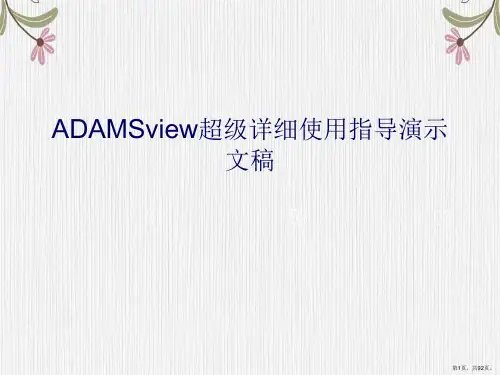
第5章 ADAMS/ViewADAMS/View是ADAMS一个强大的模块,主要是用于前处理(建模)。
它除了提供了强大的建模功能,同时也集成了仿真、优化分析的功能。
通过对本章的学习,可以对ADAMS/View的主要功能及其操作步骤有一定的了解。
5.1 ADAMS/View简介ADAMS/View是一个强大的建模和仿真环境,它可以建模、仿真并优化机械系统模型。
ADAMS/View可快速对多个设计变量进行分析直到获得最优化的设计。
在ADAMS/View中创建模型的步骤与通常创建物理模型的步骤是相同的。
尽管列出的创建模型的步骤似乎是一次创建模型成功,然后再对模型进行测试并优化,但建议在创建整个模型之前先建立并测试模型的小的元件或子系统。
例如,先创建一些小的模型部件,把它们联系在一起,然后运行简单的仿真以测试它们的运动,确保它们运动正确。
一旦模型正确,再在其上添加更复杂的模型。
刚开始会进展缓慢,但能在开始下一步之前确保每个子系统工作正常,为后续工作作好铺垫。
5.1.1 建模和仿真的步骤建模和仿真的步骤大体上可以分为下面几步:(1)建模(Build):创建零件、约束零件、定义作用在零件上的力;(2)测试模型(Test):测试特征、进行仿真、察看动画、察看结果曲线;(3)验证模型(Validate):输入测试数据、在绘制的曲线图上添加测试数据;(4)模型优化(Refine):添加摩擦、定义柔性体、施加作用力函数、定义控制;(5)迭代(Iterate):增加参变量、定义设计变量;(6)优化分析(Optimize):进行设计敏感性研究、完成试验设计、进行优化研究;(7)宏操作(Automate):创建用户菜单、创建用户对话框、以宏的形式记录并重新进行模型操作。
5.1.2 创建模型1. 模型元素类型复杂机械系统模型主要由部件、约束、力(驱动)、力元等要素组成。
ADAMS/View中的模型元素基本由这四类组成。
(1)部件:也称作构件。
第10章 ADAMS参数化建模及优化设计本章将通过一个具体的工程实例,介绍ADAMS/View的参数化建模以及ADAMS/View 提供的3种类型的参数化分析方法:设计研究(Design study)、试验设计(Design of Experiments, DOE)和优化分析(Optimization)。
其中DOE是通过ADAMS/Insight来完成,设计研究和优化分析在ADAMS/View中完成。
通过本章学习,可以初步了解ADAMS参数化建模和优化的功能。
10.1 ADAMS参数化建模简介ADAMS提供了强大的参数化建模功能。
在建立模型时,根据分析需要,确定相关的关键变量,并将这些关键变量设置为可以改变的设计变量。
在分析时,只需要改变这些设计变量值的大小,虚拟样机模型自动得到更新。
如果,需要仿真根据事先确定好的参数进行,可以由程序预先设置好一系列可变的参数,ADAMS自动进行系列仿真,以便于观察不同参数值下样机性能的变化。
进行参数化建模时,确定好影响样机性能的关键输入值后,ADAMS/View提供了4种参数化的方法:(1)参数化点坐标在建模过程中,点坐标用于几何形体、约束点位置和驱动的位置。
点坐标参数化时,修改点坐标值,与参数化点相关联的对象都得以自动修改。
(2)使用设计变量通过使用设计变量,可以方便的修改模型中的已被设置为设计变量的对象。
例如,我们可以将连杆的长度或弹簧的刚度设置为设计变量。
当设计变量的参数值发生改变时,与设计变量相关联的对象的属性也得到更新。
(3)参数化运动方式通过参数化运动方式,可以方便的指定模型的运动方式和轨迹。
(4)使用参数表达式使用参数表达式是模型参数化的最基本的一种参数化途径。
当以上三种方法不能表达对象间的复杂关系时,可以通过参数表达式来进行参数化。
参数化的模型可以使用户方便的修改模型而不用考虑模型内部之间的关联变动,而且可以达到对模型优化的目的。
参数化机制是ADAMS中重要的机制。
2.6凸轮机构的参数化设计及轮廓曲线优化此节以盘形凸轮为例进行介绍:传统的凸轮设计方法有图解法和解析法两种。
图解法简单,直观,但设计的精度有限;解析法的设计精度较高,但计算量比较大,往往需要编写复杂的计算机程序。
由于盘形凸轮比较简单,可直接用ADAMS/VIEW 作为软件平台来进行凸轮的参数化设计,利用其强大的仿真分析能力进行从动件的运动学分析,根据输出速度和加速度曲线的仿真结果对其运动规律进行修正,从而实现凸轮轮廓曲线的优化。
已知一尖端偏置移动从动件盘形凸轮机构。
已知凸轮的基圆半径等于100mm,偏距=20mm,凸轮沿逆时针方向以匀角速度=30d/s转动,从动件的位移运动规律方程如下:按等速速规律运动时的推程为:s=h-:180 「0 _ _180(7)按简谐规律运动时的回程为:.s=h-〉2 ‘1 cos[二一:一180 (扌「180)]? 180 _ - 360(8)对上述实例用ADAMS/View模块进行虚拟样机的建模,建模过程如下:1. 启动ADAMS/View。
2. 创建凸轮机构模型名称:tulunjigouca nshuhua3. 设置工作环境:保持系统默认单位值,设置工作网格,将size的x值设置为400,y值设置为400,将Spaci ng中的x、y值均设置为10。
设置工作图标,将New Size设置为20。
然后按F4,打开光标位置显示。
4. 创建尖顶从动件:(1)单击 ',设置参数如图2-113所示,点击(0, 0, 0)和(0, 20,0)两点。
将所创建的圆锥体重命名为follower。
(2)单击:」、,设置参数如图2-114所示,点击follower,再点击(0, 20,0),然后向上拖动光标,然后点击工作区域。
(3)单击也,在follower的尖端处创建一个add to part的标记点MARKER 。
,将follower 的尖端移动到(20, 98, 0)处。
adams-VIEW详细教程第5章 ADAMS/ViewADAMS/View是ADAMS⼀个强⼤的模块,主要是⽤于前处理(建模)。
它除了提供了强⼤的建模功能,同时也集成了仿真、优化分析的功能。
通过对本章的学习,可以对ADAMS/View的主要功能及其操作步骤有⼀定的了解。
5.1 ADAMS/View简介ADAMS/View是⼀个强⼤的建模和仿真环境,它可以建模、仿真并优化机械系统模型。
ADAMS/View可快速对多个设计变量进⾏分析直到获得最优化的设计。
在ADAMS/View中创建模型的步骤与通常创建物理模型的步骤是相同的。
尽管列出的创建模型的步骤似乎是⼀次创建模型成功,然后再对模型进⾏测试并优化,但建议在创建整个模型之前先建⽴并测试模型的⼩的元件或⼦系统。
例如,先创建⼀些⼩的模型部件,把它们联系在⼀起,然后运⾏简单的仿真以测试它们的运动,确保它们运动正确。
⼀旦模型正确,再在其上添加更复杂的模型。
刚开始会进展缓慢,但能在开始下⼀步之前确保每个⼦系统⼯作正常,为后续⼯作作好铺垫。
5.1.1 建模和仿真的步骤建模和仿真的步骤⼤体上可以分为下⾯⼏步:(1)建模(Build):创建零件、约束零件、定义作⽤在零件上的⼒;(2)测试模型(Test):测试特征、进⾏仿真、察看动画、察看结果曲线;(3)验证模型(Validate):输⼊测试数据、在绘制的曲线图上添加测试数据;(4)模型优化(Refine):添加摩擦、定义柔性体、施加作⽤⼒函数、定义控制;(5)迭代(Iterate):增加参变量、定义设计变量;(6)优化分析(Optimize):进⾏设计敏感性研究、完成试验设计、进⾏优化研究;(7)宏操作(Automate):创建⽤户菜单、创建⽤户对话框、以宏的形式记录并重新进⾏模型操作。
5.1.2 创建模型1. 模型元素类型复杂机械系统模型主要由部件、约束、⼒(驱动)、⼒元等要素组成。
ADAMS/View中的模型元素基本由这四类组成。
ADAMSVIEW参数化和优化设计实例详解参数化和优化设计是软件工程中的两个重要概念,它们可以帮助开发人员提高代码的可读性、可维护性和性能。
本文将详细介绍参数化和优化设计的概念,并通过一个实例加以说明。
参数化是一种将特定的值提取为参数的技术。
在编程中,我们经常需要使用一些固定的值,比如常量或者特定的配置参数。
将这些值直接写入代码中,会导致代码的可读性和可维护性变差。
而通过参数化,我们可以将这些值提取为参数,使得代码更加灵活和可复用。
例如,我们在编写一个计算圆面积的函数时,可以将圆的半径作为参数传递给函数,而不是将半径的具体值直接写在函数中。
这样,我们可以在不改变函数实现的情况下,重复使用这个函数来计算不同半径的圆的面积。
除了提高代码的可读性和可维护性外,参数化还可以提高代码的灵活性。
通过将固定值作为参数,我们可以在不改变函数实现的情况下,根据不同的需求动态调整这些参数的值,从而实现不同的功能。
这种灵活性在开发过程中非常有用,特别是当我们需要处理多种不同情况时。
优化设计是指对代码进行优化以提高性能的过程。
在开发过程中,我们经常会遇到一些性能瓶颈,比如运行时间过长、内存占用过大等问题。
通过优化设计,我们可以对代码进行改进,以提高性能,让程序更加高效地运行。
优化设计的实现可以有很多方法,比如减少循环次数、使用更高效的算法、合理利用缓存等。
优化设计并不是一蹴而就的过程,它需要依赖大量的测试和实验来验证不同的改进方法的效果。
因此,在进行优化设计时,我们不应该盲目地追求性能,而是应该基于实际情况和需求,寻找合适的优化方案。
下面通过一个具体的实例来说明参数化和优化设计的应用。
假设我们要开发一个程序,用于计算一些数列的前n个数字的和。
首先,我们可以将计算和的代码抽象为一个函数,并将数列的起始值和计算的个数作为参数传递给函数。
这样,我们可以根据具体的需求,轻松地重复使用这个函数。
其次,我们可以对计算和的方法进行优化。
第10章 ADAMS参数化建模及优化设计本章将通过一个具体的工程实例,介绍ADAMS/View的参数化建模以及ADAMS/View 提供的3种类型的参数化分析方法:设计研究(Design study)、试验设计(Design of Experiments, DOE)和优化分析(Optimization)。
其中DOE是通过ADAMS/Insight来完成,设计研究和优化分析在ADAMS/View中完成。
通过本章学习,可以初步了解ADAMS参数化建模和优化的功能。
10.1 ADAMS参数化建模简介ADAMS提供了强大的参数化建模功能。
在建立模型时,根据分析需要,确定相关的关键变量,并将这些关键变量设置为可以改变的设计变量。
在分析时,只需要改变这些设计变量值的大小,虚拟样机模型自动得到更新。
如果,需要仿真根据事先确定好的参数进行,可以由程序预先设置好一系列可变的参数,ADAMS自动进行系列仿真,以便于观察不同参数值下样机性能的变化。
进行参数化建模时,确定好影响样机性能的关键输入值后,ADAMS/View提供了4种参数化的方法:(1)参数化点坐标在建模过程中,点坐标用于几何形体、约束点位置和驱动的位置。
点坐标参数化时,修改点坐标值,与参数化点相关联的对象都得以自动修改。
(2)使用设计变量通过使用设计变量,可以方便的修改模型中的已被设置为设计变量的对象。
例如,我们可以将连杆的长度或弹簧的刚度设置为设计变量。
当设计变量的参数值发生改变时,与设计变量相关联的对象的属性也得到更新。
(3)参数化运动方式通过参数化运动方式,可以方便的指定模型的运动方式和轨迹。
(4)使用参数表达式使用参数表达式是模型参数化的最基本的一种参数化途径。
当以上三种方法不能表达对象间的复杂关系时,可以通过参数表达式来进行参数化。
参数化的模型可以使用户方便的修改模型而不用考虑模型内部之间的关联变动,而且可以达到对模型优化的目的。
参数化机制是ADAMS中重要的机制。
ADAMS/VIEW 参数化和优化设计实例详解
本例通过小球滑落斜板模型,着重详细说明参数化和优化设计的过程。
第一步,启动adams/view(2014版),设置工作路径,设置名称为incline。
名称
存储路径第二部,为满足模型空间,设置工作网格如图参数。
修改尺寸
第三部创建斜板。
点击Bodies选项卡,选择BOX,然后建模区点击鼠标右键,分别设置两个点,坐标为(0,0,0)和(-500,-50,0),创建完模型,然后右键Rename,修改名称为xieban。
右键输入坐标,创建点BOX
rename
输入xieban
第四部创建小球。
点击Bodies选项卡,选择Sphere,然后建模区点击鼠标右键,分别设置两个点,球心坐标为(-500,50,0)和半径坐标(-450,50,0),创建完模型,然后右键Rename,修改名称为xiaoqiu。
输入两点
Rename,及创建效果
第五部创建圆环。
点击Bodies选项卡,选择Torus,然后建模区点击鼠标右键,分别设置两个点,圆环中心坐标为(450,-1000,0)和大径坐标(500,-1000,0),创建完模型,然后右键Rename,修改名称为yuanhuan。
完成后效果如下图:
第六部修改小球尺寸及位置。
首先修改小球半径为25mm,在小球上右键,选择球体,点击Modify,然后设置如下图;然后修改小球位置,将Y坐标移到25mm处,选择Marker_2点,
右键点击Modify,然后设置坐标位置如下图。
右键编辑球半径
修改半径为25
改后效果
修改球的位置
设置球坐标
完成修改后效果
第七部修改圆环尺寸及位置。
将圆环绕X轴旋转90度,选择Marker_3点,右键点击Modify,然后设置坐标位置如下图。
修改圆环尺寸,大径为40mm,截面圆环半径为12mm,右键,选择圆环体,点击Modify,然后设置如下图。
至此,模型建立完毕。
修改圆环位置
位置坐标
修改圆环尺寸
圆环尺寸设置
第八步,创建模型连接关系,斜板与大地间定义固定副,附着点为斜板中心;圆环与大地定义固定副,附着点为圆环中心;小球与斜板间定义接触,单击Forces块中的Contact,
打开接触定义对话框,按图设置。
Contact
固定连接
选择接触体
完成后效果
第九步,参数化模型。
定义一个独立的设计变量angle,设置值为【-20,0】,如图;然后建立两个非独立变量DV_X,DV_Y(与angle关联),然后在Table Editor中设置变量值,如图。
建立变量
设置变量为angle,变量
范围:最大与最小值
建立变量
建立变量DV_X,DV_Y
Table Editor
点中坐标,然后此处右键选择
输入公式
DV_Y:(-500 * SIN(.MODEL_incline.angle) + 25 * COS(.MODEL_incline.angle)) DV_X:(-500 * COS(.MODEL_incline.angle) - 25 * SIN(.MODEL_incline.angle))
然后将变量与模型建立关系。
首先将angle与斜板的定位Marker点的方位参数关联,如图
建立关联
再然后将DV_X,DV_Y与小球的定位Marker点的位置参数关联,如图
建立关联
设置一下angle的值为-10,看一下小球与斜板变化,如图
小球与斜板
一起变动
第十步,优化目标。
本例的目的是当angle变化时,小球可在重力作用下穿过圆环中心。
在ADAMS中,我们可以用一个测量量表示,即建立小球中心与圆环中心的位移测量关系,注意需要建立综合测量的位移。
单击Design Exploration中的Point to Point,调出对话框,进行如图设置。
点击P to P
点击Advanced
第十一步,仿真计算。
在当前angle=10的状态下,进行2秒200步计算。
单击Simulation 中的仿真按钮,如图计算。
2秒200步
第十二步,优化分析。
单击Design Exploration中的Design Evaluation Tools,进行如图设置,然后点击Start按钮,进行优化分析。
分析完后打开信息表,看结果。
通过比较球与圆环的直径,可知理论上只有测量距离小于3mm时,小球才能通过圆环,本次分析经过第三轮后得到的结果是angle=5.9885°时,测量值最小为1.0805,具体如图。
当测量值不满足需求时,可进行多次优化。
Minimize Des.
选择测量量
分析完后点击
看信息
选择angle变量Minimize Des.
Minimum of。